
Restore Windows 7 - este o re-creare a fișierelor de sistem de calculator, care corespunde unei anumite perioade din trecut. Această metodă este cea mai bună modalitate de a elimina problema instalării necorespunzătoare a programului sau conducătorul auto care a cauzat ștergerea frânei, se blochează, sau alte aplicații eșecuri nu vă permit să se întoarcă sistemul de operare la o stare de lucru. Uneori, Windows 7 ajută la restabilirea chiar și în astfel de cazuri, iar în cazul în care sistemul nu este capabil să boot-eze. Un alt nume pentru procedura de recuperare Windows - Restaurare sistem.
Există trei modalități de a restabili Windows 7 - este de a utiliza sistemul de utilitate încorporat, sistem de disc de instalare a aplicației sau System Restore prin Safe Mode. În acest articol ne vom uita la fiecare dintre ele.
Restaurarea Windows 7 cu sistem de utilitate încorporat
Restaurarea Windows 7 cu ajutorul sistemului este posibilă numai în cazul în care fișierele de sistem nu au fost deteriorate și sisteme de operare normală începe după pornirea calculatorului. Găsiți pictograma My Computer și faceți clic pe butonul din dreapta, selectați Properties. În fereastra care se deschide, faceți clic pe fila Protecție sistem.

Veți vedea caseta de dialog Proprietăți sistem pentru a deschide fila Protecție sistem.
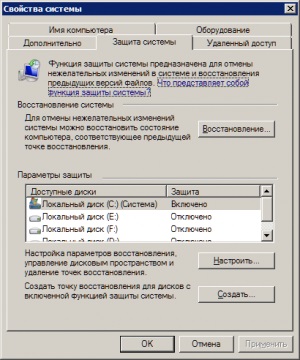
Faceți clic pe butonul Restore. După aceea, utilitarul Restaurare fișierele de sistem și setările vor fi lansate.
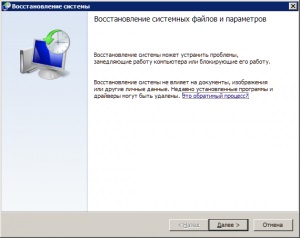
Faceți clic pe Next. Vei vedea fereastra cu lista tuturor punctelor existente de restaurare. Pentru a afișa toate le-a pus o bifare de lângă inscripția „Afișați mai multe puncte de restaurare“. Selectați necesar punct de restaurare și faceți clic din nou pe Next.
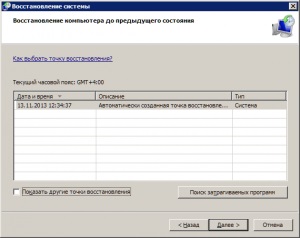
În fereastra următoare, va trebui să alegeți starea fișierelor de sistem, pe care-l conduce pe care doriți să restaurați. De obicei, este suficient pentru a restabili sistemul de disc C. Instalați casetele necesare, din nou, faceți clic pe butonul Next.
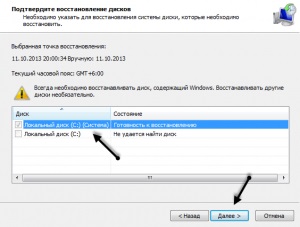
Vei vedea ultima fereastră în care rezumă toate informațiile cu privire la punctul de recuperare: data constituirii sale și o scurtă descriere despre în legătură cu unele modificări a fost creat în. Aici puteți crea un disc de resetare a parolei. o astfel de „floppy disk“, pot fi create folosind orice mass-media moderne FLASH. Această informație poate fi necesar în cazul în care uitați parola sistemului.
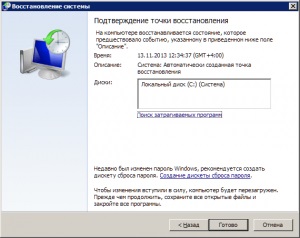
După ce faceți clic pe butonul Finish, va apărea o fereastră cu un mesaj de avertizare care rupe operația de restaurare nu va fi posibilă după ce vă decideți să-l înceapă. faceți clic pe Da pentru a continua activitatea de utilitate.
După aceea, sistemul va începe să se întoarcă la punctul selectat de restaurare. Inițial, toate documentele și cererea va fi închisă, calculatorul va reporni. În cazul în care nu există erori în procesul de System Restore nu se întâmplă, veți vedea o fereastră cu informații despre finalizarea cu succes a restaurării.

Restaurarea sistemului printr-un mod securizat
Dacă eroarea de sistem de operare a condus la faptul că Windows nu poate porni chiar, metoda de mai sus nu te ajuta. Cu toate acestea, puteți încerca să restaurați Windows 7 utilizând modul de siguranță, care este adesea încărcată chiar și atunci când sarcina normală a sistemului nu funcționează.
Pentru a intra în Safe Mode, reporniți computerul și apăsați tasta F8 atunci când îl porniți de câteva ori. o fereastră va apărea înainte cu o listă de opțiuni de încărcare a sistemului de operare suplimentar.

Cu ajutorul tastelor săgeți selectați opțiunea de boot Safe Mode și apăsați Enter (Enter). După ce Windows 7 de boot în modul de siguranță, urmați aceiași pași ca și în modul de sistem convențional.
click dreapta pe comanda rapidă My Computer și selectați Properties. Apoi selectați lista Control Panel.
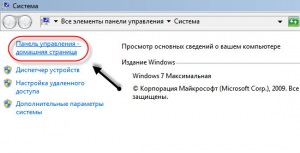
În fereastra care se deschide, faceți clic pe fila Restore.
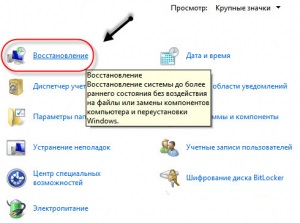
Veți vedea va apărea o fereastră, în cazul în care ar trebui să faceți clic pe Launch System Restore. Puteți configura, de asemenea, Restaurare sistem, făcând clic pe link-ul metodele avansate de recuperare.
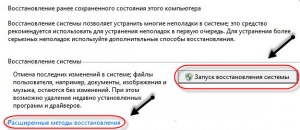
După aceea, porniți aplicația, lucrarea pe care le-am considerat mai sus.
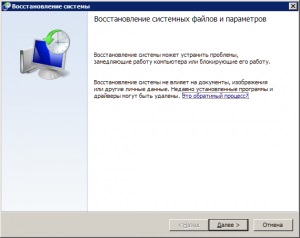
Faceți același număr de etape după cum este descris în prima metodă de recuperare.
Recuperarea folosind discul Windows 7
În unele cazuri, sistemul de operare poate refuza să pornească în modul de siguranță, apoi a doua metodă de recuperare a dovedi imposibilă. Cu toate acestea, în cazul în care aveți la dispoziție în discul de instalare a Windows 7, puteți încerca pentru a corecta problema care a cauzat sistemul să se prăbușească. Un disc ca ISO poate fi descărcat de pe Internet, și apoi arde într-un fișier de imagine DVD obișnuit.
Înainte de a începe sistemul de recuperare trebuie să fie instalat în prioritatea de boot BIOS pe DVD. După aceea, introduceți discul de boot în unitatea Windows 7 și reporniți computerul. Vei vedea o fereastră neagră care spune Apăsați orice tastă pentru a porni de pe CD sau DVD ... Apăsați orice tastă, și apoi începe descărcarea informațiilor de pe disc.
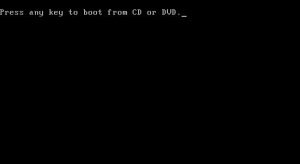
Înainte pentru Windows încarcă fișierele necesare, poate dura ceva timp.
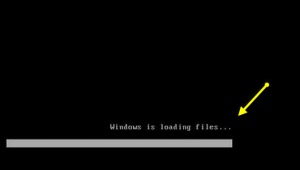
În fereastra care apare, setați limba, aspectul tastaturii și formatul de timp. După ce faceți clic pe Următorul, veți vedea un ecran de bun venit pentru Windows 7. Va trebui să conectați la System Restore. După aceea veți vedea o fereastra Opțiuni de recuperare a sistemului.
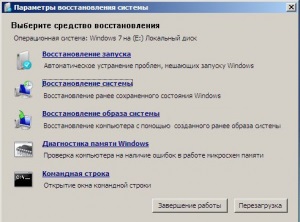
Aici este o listă pentru a restabili Windows 7. Pentru a începe aplicația se recomandă să executați instrumentul Reparare la pornire, care va ajuta la eliminarea problemelor care împiedică pornirea sistemului normal.
Dacă acest lucru nu funcționează, du-te la al doilea punct System Restore. După aceea, utilitarul înainte de a vă va restaura fișierele și setările de sistem, în special în lucrul cu care le-am considerat mai sus. Dacă acest utilitar, de asemenea, nu ajuta pentru a aduce sistemul la o stare de lucru, puteți încerca Restaurare sistem de imagine de utilitate. Cu toate acestea, această metodă poate vă ajuta numai dacă aveți de pre-a făcut imagine a sistemului.
Cum de a crea un punct de restaurare în Windows 7
În scopul de a restabili cu ușurință sistemul după căderea folosind utilitarul sistem, ar trebui să fie să creați un punct de restaurare în timp când activitatea sa nu a fost observat nici o problemă. Asigurați-vă că este foarte simplu. Pentru a găsi utilitatea necesară, trebuie doar să introduceți într-un șir de caractere Start „Crearea unui punct de restaurare.“
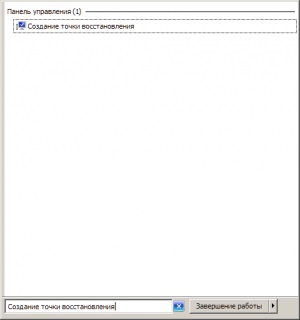
Dacă faceți clic pe numele utilitarului, veți vedea fereastra System Protection. Acolo ar trebui să faceți clic pe butonul New.
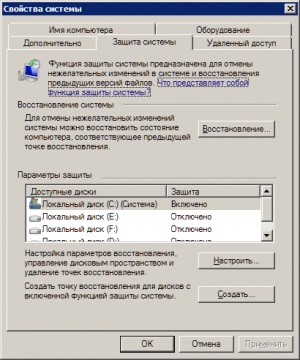
În fereastra rezultată, introduceți numele unui punct mic, astfel încât, în viitor, pentru a se distinge de celelalte.
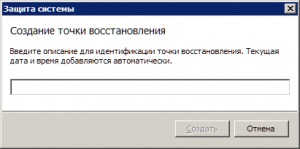
sunt create puncte de restaurare a.
Crearea unui sistem de imagine în Windows 7
Un mod mai sigur de a restabili Windows 7 este de a utiliza o imagine de sistem, care poate ajuta pentru a restabili performanța sistemului de operare, chiar dacă acesta nu este încărcat. Pentru a crea o imagine de disc, de tip în bara de meniu „Backup si recuperare“. Dați clic pe numele utilitarului, va apărea o fereastră.
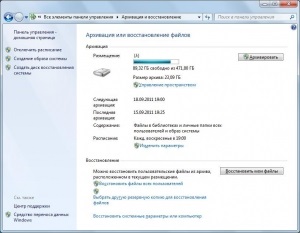
Urmați link-ul Creați o imagine de sistem din partea stângă. Sistemul va scana computerul pentru mass-media, ajută la păstrarea imaginii sistemului, și vă va oferi o listă a acestora de a alege. Tot în Windows 7, există trei modalități de a salva o imagine: unul dintre hard discuri pe un DVD-ROM sau locație de rețea.
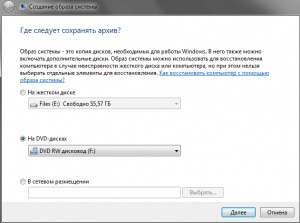
Selectați cea mai potrivită pentru tine mass-media, și apoi faceți clic pe Următorul. În cazul în care hard disk-ul specificat nu este suficient spațiu, imaginea nu va fi creat, deci nu vă faceți griji că munca aplicații eșuează.
Dacă există suficient spațiu pe disc, copia de rezervă va începe - un proces foarte lung și consumatoare de resurse. Deoarece funcționarea utilitarului poate dura câteva ore, soluția cea mai convenabilă este să lăsați computerul pe timp de noapte.